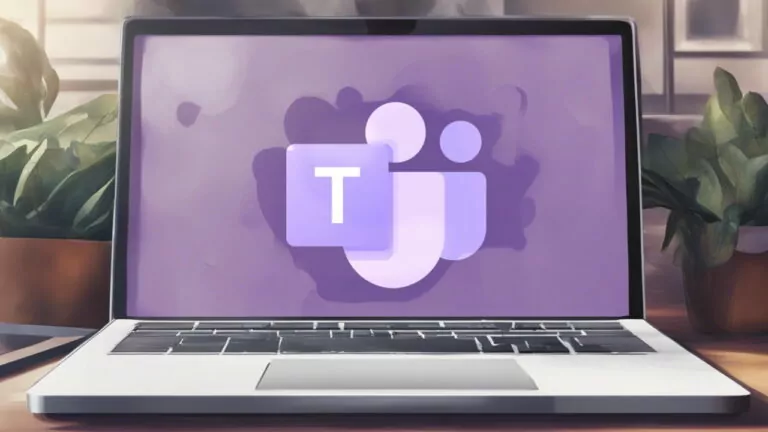امنیت در ویندوز ۱۱ – توضیح قابلیت ها به زبان ساده
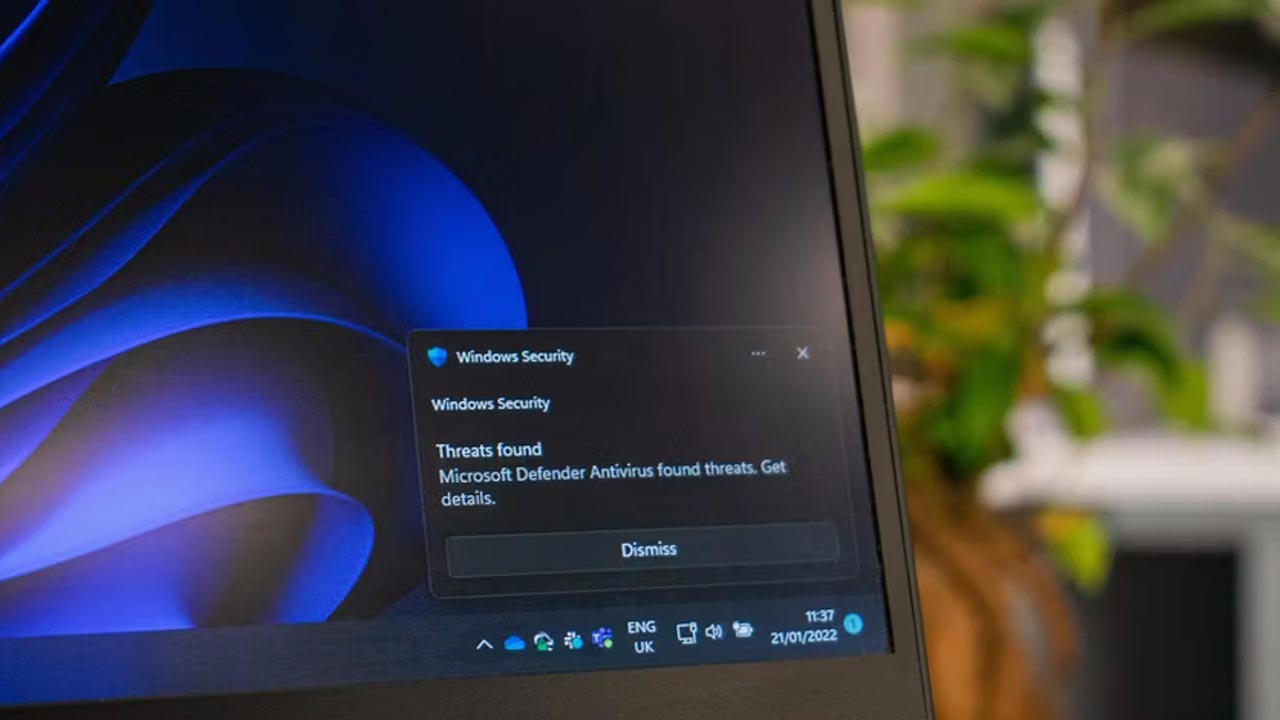
امنیت فایلهای ذخیره شده روی کامپیوتر فوقالعاده مهم است. در عصر دیجیتال انواع خطرها مانند ویروسها، تروجانها، باجافزارها و بدافزارهایی از این دست هر روزه امنیت داده را تهدید میکنند. به همین دلیل است که حتی هنگام استفاده از ویندوز 11 هم باید به فکر امنیت خود باشید. این نسخه از سیستم عامل ویندوز، امنترین سیستم عامل مایکروسافت تا به امروز بوده، اما هنوز هم در معرض خطرات و تهدیدهای گوناگون قرار دارد. در ادامه به بررسی روشهایی برای افزایش امنیت در ویندوز 11 پرداختهایم.
Windows Security یا مرکز امنیتی ویندوز (با نام قبلی Windows Defender)، نقطه مرکزی مدیریت حملاتی است که علیه کامپیوترهای مبتنی بر ویندوز 11 انجام میشوند. همراه ما باشید تا با نکات لازم درباره نحوه مدیریت این بخش و امنیت سیستم آشنا شوید. این مقاله تنها درباره امنیت در ویندوز 11 صحبت میکند. اگر قصد نصب این نسخه از ویندوز را دارید، مطالب «آموزش نصب ویندوز ۱۱ روی تمام کامپیوتر ها و VMware» و «ساخت فلش بوت ویندوز ۱۱» میتوانند کمککننده باشند.
مرکز امنیت ویندوز 11 چیست و چرا به آن نیاز داریم؟
Windows Security برای محافظت از دستگاههای متکی بر ویندوز 11 و دادههای آنها کاربرد دارد. به علاوه، نهتنها از نظر ویژگیهای امنیتی کامل و جامع است، بلکه به طور رایگان درون ویندوز ۱۱ قرار گرفته و نیازی به تهیه اشتراک ندارد. به محض اینکه برای اولین بار وارد آخرین سیستم عامل مایکروسافت شوید، این مرکز فعالیت خود را برای افزایش امنیت در ویندوز 11 شروع خواهد کرد.
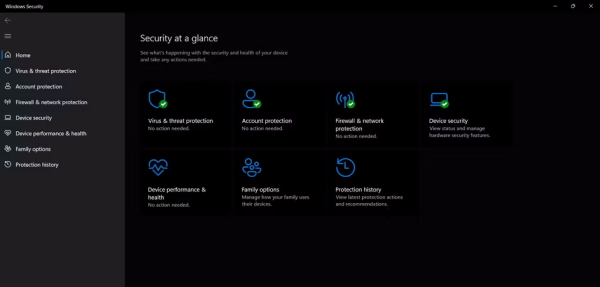
در این مرکز امنیت ویندوز 11 یک آنتیویروس قوی به نام Microsoft Defender Antivirus وجود دارد که دادههای شما را از بدافزارها در امان نگه میدارد. همچنین به گزینههای فایروال، محافظت شبکه (Network Protection) و Microsoft Defender SmartScreen دسترسی خواهید داشت که برای محافظت در برابر خطرات اینترنتی کاربردی به حساب میآیند.
Windows Security ضمنا حسابهای کاربری و گزینههای ورود (Sign-In) را به سرعت بررسی میکند. افزون بر این، میتوانید اطلاعات اساسی مربوط به وضعیت دستگاه خود را بررسی کنید تا مطمئن شوید در بهترین حالت خود کار میکند.
- مطالب پیشنهادی برای مطالعه:
بالا بردن امنیت در ویندوز 11 با آنتی ویروس داخلی
آنتی ویروس ویندوز جدید که به طور رایگان در اختیار تمام کاربران ویندوز 11 قرار دارد، Microsoft Defender است. نرمافزارهای آنتی ویروس قبلی مایکروسافت (مانند Microsoft Security Essentials) چندان قابل اعتماد و اتکا نبودند و نمیشد گفت که ایمنی کامل سیستم را در برابر حملات مضر فراهم میکردند. اما Microsoft Defender این وضعیت را تغییر داده و در حال حاضر از سوی کارشناسان AV-TEST به عنوان یکی از بهترین نرمافزارهای آنتی ویروس شناخته میشود.
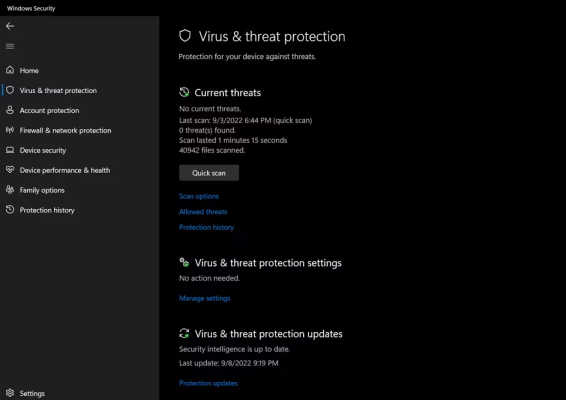
کار با این نرمافزار بسیار ساده است، به طور پیش فرض روی ویندوز 11 فعال میشود و تا زمانی که نرمافزار آنتی ویروس شخص ثالث دیگری نصب نکنید، به دفاع از سیستم ادامه خواهد داد. برای حصول اطمینان از عملکرد صحیح Microsoft Defender هنگام افزایش امنیت در ویندوز 11 میتوانید مراحل زیر را طی کنید:
- از آنجا که Microsoft Defender درون مرکز امنیت ویندوز (Windows Security) قرار دارد، باید ابتدا این برنامه را از طریق منوی شروع ویندوز (Start) بگشایید.
- پس از باز کردن آنتی ویروس، وارد زبانه Home شوید. اگر در زیر گزینه Virus & Threat Protection نوشته شده بود «No Action Needed»، یعنی آنتی ویروس Defender به خوبی در حال مراقبت از سیستم است.
- میتوانید تنظیمات این آنتیویروس را از طریق نوار کشویی Virus & Threat Protection تغییر دهید.
- با کلیک روی گزینه Quick Scan یک اسکن کلی و سریع روی سیستم ویندوز 11 شما انجام میشود.
- در ادامه روی گزینه Virus & Threat Protection Settings بزنید و سپس مطمئن شوید گزینههای Real-Time Protection ،Cloud-Protection و Automatic Sample Submission فعال باشند.
- حتی میتوانید با تنظیم دسترسی پوشه Controller، قابلیت حفاظت در برابر باجافزارها را نیز فعال کنید.
نحوه تنظیم فایروال و Network Security برای افزایش امنیت در ویندوز 11
مرکز امنیت ویندوز، علاوه بر محافظت در برابر بدافزارها، یک فایروال جامع نیز دارد. برای قطع دسترسی برنامه ها به اینترنت در ویندوز ۱۱ میتوانید از فایروال استفاده کنید. برای راهاندازی فایروال ویندوز 11 از طریق مرکز کنترل، مانند مراحل زیر عمل کنید:
- Windows Security را در نوار جستجوی ویندوز بنویسید و آن را به اجرا درآورید. سپس از منوی جانبی، گزینه Firewall & Network Protection را بزنید.
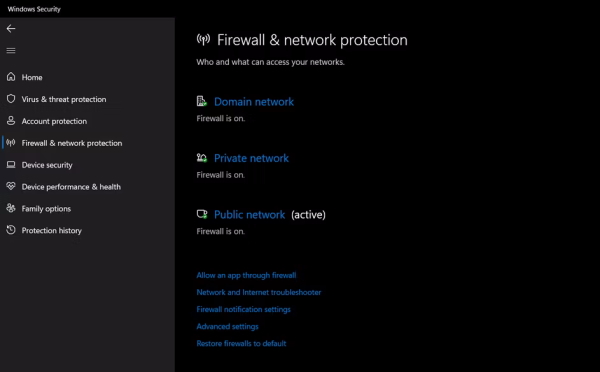
- در نهایت، روی گزینه Allow an app through firewall کلیک و قوانین ورودی و خروجی را برای برنامههای خود تنظیم کنید.
به علاوه، برای ریست تنظیمات شبکه در ویندوز ۱۱ (قابلیت مشاهده و اتصالات ورودی دستگاه در شبکههای مختلف دامین، شخصی و عمومی)، میتوانید در مرکز امنیت ویندوز، وارد صفحه Firewall & network protection شوید.
سوالات رایج درباره امنیت ویندوز 11
در ادامه به بررسی چند سوال رایج در زمینه امینت ویندوز 11 میپردازیم.
آیا ویندوز 11 به آنتی ویروس نیاز دارد؟
بله بهتر است تمام دستگاههایی که با سیستم عامل ویندوز کار میکنند، نرمافزار آنتی ویروس داشته باشند. در حال حاضر بهترین نرمافزاری آنتی ویروسی که با ویندوز 11 سازگاری دارد، آنتی ویروس Windows Defender داخلی همین سیستم عامل است که در بخش Windows Security میتوانید آن را بیابید.
آیا مرکز امنیت داخلی ویندوز 11 برای امنیت آن کافی است؟
به طور کلی میشود گفت بله. نرمافزار آنتی ویروس Windows Defender موجود در این مرکز امنیتی و سایر گزینههای مرتبط، بهخوبی کار میکنند و برای تامین امنیت کاربران معمولی در ویندوز 11 کاملا کافی هستند.
جمعبندی
امنیت دادههای سیستم، مخصوصا در عصر دیجیتالی حال حاضر، بسیار اهمیت دارد. به همین دلیل مایکروسافت در نسخه 11 ویندوز، قابلیتهای داخلی مختلفی برای آن تعبیه کرده است. در این مقاله گزینههای مختلف امنیتی را توضیح و روش افزایش امنیت در ویندوز 11 را شرح دادیم.